

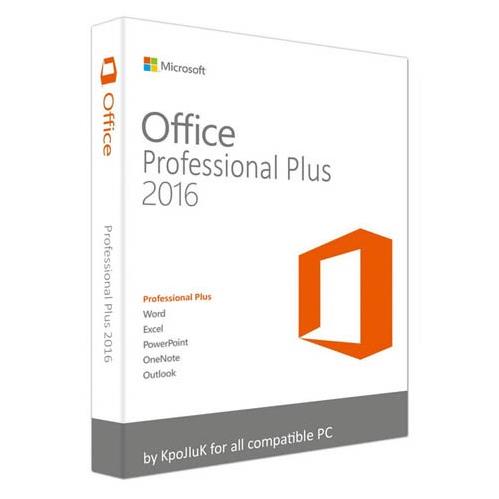
Marka: Microsoft
Office 2016 Pro Plus Süresiz Dijital Lisans Anahtarı Key 32&64 Bit
Lisansınız emailinize çalışma saatlerinde 5 dakika içerisinde gönderilir.

Office 2016 Pro Plus , şu anda kullanıcıları tarafından kullanılan en yaygın ofis paketidir. Dahası, orijinal bir Office 2016 lisansı satın almak en iyi seçenektir çünkü internette korsan bir kopya aramak yalnızca tehlikeli ve yasadışı olmakla kalmaz, ne bulacağınızı da bilmiyorsunuz. Bir ISO görüntüsünün işlenmesi ve kötü amaçlı yazılım eklenmesi çok kolaydır. Tüm verilerinizi ve işletim sisteminizin bütünlüğünü böyle bir tehdide maruz bırakır mısınız? Buna değmez. Office 2016 Pro lisansının size maliyeti ne olursa olsun, kendinizi böyle bir tehlikeye maruz bırakmayın. İnternet virüslerle dolu. Orijinal yazılım satın alın, en iyi şekilde yararlanacaksınız.
Office 2016 Pro Plus 'ın orijinal lisansını satın aldığınızda, yalnızca en hızlı ofisi satın almakla kalmazsınız, aynı zamanda size sınırlamalar olmaksızın tam işlevsellik sunar. Ayrıca Microsoft'un desteklediği en son güncellemelere sahip olacaksınız. Tereddüt etmeyin. Orijinal bir Office lisansı satın alın. Yapılacak en güvenli ve en akıllıca şey budur.
Önceki sürümleriyle karşılaştırıldığında, iyileştirmeleri şunlardır:
Yeni gelişmiş ve geliştirilmiş özellikler sayesinde, Microsoft Office 2016 Professional Plus daha akıllı ve daha verimli çalışmanızı sağlayan yüksek performanslı bir Office paketidir. Çok yönlülüğü nedeniyle her tür kullanıcı için uygundur: serbest çalışanlar, işletmeler ve özel kişiler. OneDrive depolama alanı, herhangi bir cihazdan ve konumdan dosyalara erişmenizi ve bunları düzenlemenizi mümkün kılarak işinizi önemli ölçüde kolaylaştırır ve USB çevre birimleri gibi harici cihazlara olan ihtiyacı ortadan kaldırır ... Bir diğer dikkat çekici işlevsellik, dokunmatik ekranlı cihazlarla yerleşik uyumluluktur. bu, ekranla etkileşim için parmaklarınızı kullanmanıza olanak tanır. Daha sezgisel bir deneyim için grafikler ve düzen de iyileştirildi; Özellikle Bana Göster arama kutusuyla aradığınızı saniyeler içinde bulmak artık daha kolay.
Office 2016 Pro Plus Microsoft lisansı bir ömür boyu lisanstır. Bir abonelik hizmeti değildir ve bu nedenle ücret karşılığında periyodik yenileme gerektirmez. Office 2016 Professional Plus'ı satın alarak, yazılıma, gelecekteki ek masraflar olmadan kalıcı olarak sahip olacaksınız ve mevcut cihazınızı biçimlendirseniz veya bilgisayarınızda veya cihazınızda kullanabileceğiniz orijinal bir Microsoft lisansına sahip olmanın tüm avantajlarından yararlanacaksınız. yenisine geçin. Yalnızca bir cihaz için geçerli olduğunu ve bu nedenle yeni bir cihazda yeniden etkinleştirmeden önce önceki cihazlarda devre dışı bırakılması gerektiğini aklınızda bulundurarak sonsuza kadar yeniden kullanabilirsiniz.
Office 2016, Windows 10 ile mükemmel uyumludur ; aslında, programlar uyumlu bir tasarım ve arayüz sayesinde sorunsuz bir şekilde harmanlanıyor. Dokunmatik ekranlı cihazlar için yerleşik işlevler artık uygulanmaktadır; bu, hem fare hem de klavye ile veya doğrudan parmak uçlarınızla istediğiniz cihaz üzerinde çalışmanıza olanak tanır.

• Word 2016: Word 2016 ile artık çok daha fazlasını yapabilirsiniz; güncel olmayan metin blokları, grafikler, fotoğraflar ve daha fazlası gibi metin olmayan öğeler ekleme olasılığı ile yükseltilmiştir. Bu, çalışmanızı çok daha çekici hale getirmenizi sağlar.
• Excel 2016: grafiklerinizin görsel etkisini iyileştirin ve son derece profesyonel elektronik tablolar oluşturun. Mali tabloların oluşturulmasından, ürün veri tabanlarına ve her türden Excel tablolarına kadar çok çeşitli profesyonel özellikler ve işlevler sunan bir program.
• PowerPoint 2016: Sadece birkaç tıklamayla yeni geçişler ve animasyonlu grafikler içeren profesyonel sunumlar oluşturun. Daha iyi performans ve önemli ölçüde kolaylaştırılmış bir iş deneyimi için geliştirilmiştir.
• Outlook 2016: e-postaların, kişilerin ve randevuların hızlı yönetimi ile her zaman zamana ayak uydurun. Tüm bunlar, işletmenizin ve kişisel bağlantılarınızın yetkin bir şekilde yönetilmesi için gereklidir.
• Publisher 2016: ortakları ve müşterileri en basit ve etkili şekilde etkileyecek yayınlar oluşturun. Publisher 2016, profesyonel görünümlü el ilanları, reklamlar, dergiler ve çok daha fazlasının yayınlanmasını kolayca yönetmenizi sağlar.
• OneNote 2016:notlarınıza resimler, dosyalar, videolar ve bağlantılar ekleyin ve bunları iş arkadaşlarınızla paylaşın. OneNote 2016, daha basit ve daha etkili bir deneyim sunar.
• Access 2016: ister küçük ister büyük hacimli veriler olsun, bu araçla gelişmiş tarayıcı tabanlı veritabanları oluşturun ve yönetin.
• Lync 2016: video konferans ve sesli arama işlevleri sayesinde, Lync ile sorunsuz İnternet iletişiminin keyfini çıkarın.
• InfoPath 2016: Çalışmanızı optimize etmek için InfoPath ile veri toplayın ve dosyalayın.
Office 2016 Professional Plus ile tüm bunlar ve çok daha fazlası
Word 2016, Excel 2016, Powerpoint 2016, Outlook 2016, OneNote 2016, Publisher 2016, Access 2016, Lync 2016, InfoPath 2016
Uyumlu işletim sistemleri
Günümüzde iş hayatında verimlilik, başarıyı belirleyen en önemli unsurlardan biridir. Bu bağlamda, doğru yazılım ve uygulamalar kullanmak, zaman yönetimini ve iş akışını daha etkin hale getirmek için büyük bir fırsat sunar. Bu yazıda, Office 2016 Pro ile verimliliğinizi artırmanın 10 yolunu keşfedeceğiz. Office uygulamaları, geliştirilmiş özellikleri ve kullanıcı dostu arayüzü ile iş süreçlerini hızlandırmaktadır. Özellikle belgelere hızlı erişim, işbirliği olanakları ve otomasyon yetenekleri sayesinde, işlerimizi daha kolay ve etkin bir şekilde gerçekleştirebiliriz. Haydi, birlikte bu ipuçlarını inceleyelim ve iş hayatımızda nasıl daha etkili olabileceğimizi keşfedelim.
Öncelikle, eğitim seçeneklerine göz atmak faydalı olacaktır. Birçok online platform, Office 2016 ile ilgili kapsamlı kurslar sunmaktadır. Bu kurslar, genellikle yazılımın tüm alanlarını kapsayan içeriklere sahiptir. Hangi becerilerde kendinizi geliştirmek istediğinize bağlı olarak, hücre formüllerinden grafik oluşturmaya kadar geniş bir yelpaze bulabilirsiniz. Bu eğitimlerde interaktif içerikler ile öğrenme süreci daha eğlenceli bir hale geliyor.
Bazı platformlarda, sertifika programları da bulunmaktadır. Bu tür sertifikalar, sadece bilgi sahibi olduğunuzu göstermekle kalmaz, aynı zamanda özgeçmişinizi de güçlendirir. Ancak, sertifikalı bir eğitimin, aynı zamanda maliyetli olabileceğini unutmamak gerekir. İşte bu nedenle, ücretsiz kaynakları da değerlendirmek önemlidir.
Online olarak erişebileceğiniz birçok kaynak mevcuttur. YouTube gibi platformlarda, Office 2016’yı kullanmaya yönelik videolar bulmak mümkündür. Ancak, bazen bu videolar karmaşık gelebilir ya da aradığınız spesifik bilgiyi sağlayamayabilir. Ayrıca, Microsoft'un kendi web sitesinde de ücretsiz başvuru kılavuzları ve uygulama ipuçları vardır. Bu kaynaklar, en güncel içeriklere erişmenizi sağlayacaktır.
Bir diğer kaynak ise forumlar ve sosyal medya gruplarıdır. Office 2016 kullanıcılarının toplandığı bu platformlarda, karşınıza çıkabilecek sorunlara pratik çözümler bulabilirsiniz. Ancak, bu bilgilerin doğruluğunu her zaman kontrol etmekte fayda var. Zira her kullanıcı, kendi deneyimlerine dayanan farklı öneriler sunabilir. Aslında, bu çeşitlilik bazen kafa karıştırıcı hale gelebilir.
Elbette, teorik bilgi yeterli değildir. Uygulama yaparak öğrenmek, kazanılan bilgilerin pekişmesi açısından oldukça önemlidir. Office 2016'yı günlük iş akışınıza entegre etmek, programın gelişimine katkıda bulunacaktır. Belirli projeler üzerinde çalışarak, öğrendiğiniz pratik bilgileri hayata geçirebilir ve zamanla daha yetkin hale gelebilirsiniz.
Yine de, sürekli öğrenme süreci biter mi? Tabii ki hayır. Teknoloji hızla gelişiyor ve yazılımlar sürekli güncelleniyor. Dolayısıyla, Office 2016’da bile yeni özelliklerin tanıtılması kaçınılmaz. Bu bağlamda, öğrenmeye açık olmak ve yeni trendleri takip etmek önemlidir. Sonuçta, öğrenme yolculuğu bir son değil, bir süreçtir.
Son olarak, Office 2016 ile ilgili öğrendiğiniz her yeni bilgi, yalnızca kişisel gelişiminize değil, aynı zamanda kariyerinize de değer katacaktır. Kendinizi sürekli geliştirdiğiniz sürece, karşılaşabileceğiniz zorluklar daha yönetilebilir hale gelecektir. İyi bir başlangıç yapmanız dileğiyle!
Office 2016 Pro ile verimliliğinizi artırmanın yollarını keşfettikten sonra, bu pratik ipuçlarını hayatınıza dahil etmenin önemini unutmamak gerekir. Bu yazılımın sunduğu olanaklar, iş süreçlerinizi daha akıcı hale getirebilir ve çalışma zamanınızı daha verimli kullanmanıza yardımcı olabilir. Özellikle zaman yönetimi ve iş birliği araçlarını etkili bir şekilde kullanarak, ekibinizle daha uyumlu çalışabilirsiniz. Ancak, bu araçların sadece kullanılmaktan ibaret olmadığını, doğru ve stratejik bir şekilde entegre edildiğinde gerçek bir fark yaratabileceğini unutmamak gerekir. Sonuç olarak, Office 2016 Pro’yu kullanarak başlatacağınız yeni alışkanlıklar, sizlere hem profesyonel hem de kişisel gelişim anlamında katkı sağlayacaktır. Umarım bu 10 yol, verimliliğinizi artırma konusunda sizi harekete geçirir ve hedeflerinize ulaşmanızda büyük bir rol oynar.
Office 2016 Pro, Microsoft'un 2016 yılında piyasaya sürdüğü ofis yazılımı paketidir ve Word, Excel, PowerPoint, Outlook gibi popüler uygulamaları içerir.
Office 2016 Pro'yu Microsoft'un resmi web sitesinden, yetkili satıcılardan veya çevrimiçi mağazalardan satın alabilirsiniz.
Office 2016 Pro, lisans tipine bağlı olarak birden fazla cihazda kullanılabilir. Genellikle bir lisans tek bir cihazda aktif edilebilir.
Office 2016 Pro'yu güncellemek için 'Dosya' menüsünden 'Hesap' seçeneğine gidip güncellemeleri kontrol edebilirsiniz.
Evet, Office 2016 Pro Windows 10 ile uyumlu şekilde çalışır.
Office 2016 Pro'nun sistem gereksinimleri arasında en az 1 GHz, kaset bellek (RAM) 1 GB (32-bit) veya 2 GB (64-bit) ve 3 GB boş disk alanı bulunmaktadır.
Office 2016'nın en son güncellemeleri mevcut olmasına rağmen, Microsoft 365 ve Office 2021 gibi daha yeni sürümler de bulunmaktadır.
Evet, Microsoft, Office 2016 Pro için genellikle 30 günlük bir deneme sürümü sunar.
Office 2016 Pro'yu geri yüklemek için 'Denetim Masası'ndan 'Programlar' seçeneğine gidip, Office'i bulup tekrar yükleyebilirsiniz.
Evet, Microsoft'un resmi destek sitesi üzerinden veya topluluk forumları aracılığıyla destek alabilirsiniz.
Yayınla
Şablonlar ve ön ayarlar, iş akışlarınızı hızlandırmanın ve düzenlemenin etkili yollarıdır. Ancak unutulmamalıdır ki, her sistemin işe yarayıp yaramadığını görmek için birkaç deneme yapmanız gerekebilir. İyi bir sistem oluşturmak başta zorlayıcı görünebilir; fakat bir süre sonra hem sizin hem de ekibiniz için büyük kolaylık sağlayacaktır. Sonuçta, amacımız daha verimli çalışmak ve hedeflerimize ulaşmak, değil mi?
Günümüzde işletmelerin en büyük değerlerinden biri, verileridir. Bu bağlamda, Office 2016 Pro gibi güçlü bir yazılım kullanmak, veri güvenliğini sağlamanın önemli bir parçasını oluşturur. Ancak yalnızca yazılımı kullanmak yeterli değildir; ona eşlik eden stratejiler de büyük bir öneme sahiptir. Veri güvenliği ve yedekleme stratejilerini doğru bir biçimde uygulamak, hem kayıpların önüne geçer hem de verilerin korunmasını garanti eder.
Office 2016 Pro kullanırken alabileceğiniz ilk önlem, dosyalarınızı güçlü bir şifre ile korumaktır. Şifreleme yöntemleri kullanarak, yalnızca yetkili kişilerin belgelere erişmesini sağlayabilirsiniz. Bunun yanı sıra, kullanıcı izinlerini dikkatlice yönetmek de önemli bir adımdır. Her çalışana gerekli yetkileri vererek, istenmeyen erişimleri engelleyebilirsiniz. Ayrıca, dosya paylaşımlarını güvenilir platformlar üzerinde gerçekleştirmeniz de kritik bir faktördür.
Verilerinizi her zaman yedeklemek, beklenmeyen kayıpların önüne geçmenin en etkili yoludur. Yedekleme stratejileri geliştirirken, farklı yöntemler üzerinde düşünmelisiniz. Aşağıda üç yaygın yedekleme yöntemini bulabilirsiniz:
Yedekleme işlemlerini belirli aralıklarla yaparak, verilerinizin güncel kalmasını sağlayabilirsiniz. Bunun yanı sıra, bulut tabanlı yedekleme çözümleri de günümüzde oldukça popüler. Yalnızca yedeklemenin yapılması değil, aynı zamanda bu yedeklerin doğruluğunu kontrol etmek de önemli bir gereksinimdir.
Veri güvenliği ve yedekleme stratejileri, Office 2016 Pro kullanıcıları için vazgeçilmez unsurlardır. Etkili bir güvenlik için çeşitli önlemler alınmalı, yedekleme yöntemleri dikkatlice seçilmelidir. Unutmayın ki, her veri kaybı maliyetli olabilir. Bu nedenle proaktif bir yaklaşım benimsemek, yaşam döngüsü boyunca verilerinizi güvence altına alır.
Proje yönetimi, günümüz iş dünyasında başarıya giden yolun önemli bir parçası. Ancak bu zorlu süreçte doğru araçları kullanmak başarılı bir yönetimin temelidir. Office 2016, birçok özel özelliğiyle verimliliği artırmak için ideal bir platform sunuyor. Peki, bu araçlar neler? Nasıl kullanmalıyız? Gelin, birlikte inceleyelim.
Office 2016’nın en dikkat çekici bileşenlerinden biri olan Project 2016, projelerinizi daha etkili bir şekilde planlamanıza yardımcı olur. Proje sürelerini, kaynakları ve bütçeyi kolayca yönetebilirsiniz. Ne var ki, bu aracı kullanırken aşırı detaycı olmaktan kaçınmalısınız. Çünkü bazen basit bir planlama bile karmaşık sistemleri anlamanızı sağlar.
Excel, proje yönetimi sürecinde vazgeçilmez bir araçtır. Verilerinizi organize etmek, analiz etmek ve raporlamak için kullanabilirsiniz. Yalnız, tam anlamıyla verimlilik sağlamak için Excel’deki fonksiyonları iyi öğrenmekte fayda var. Yani, temel formüller kadar pivot tablolar, grafikler ve koşullu biçimlendirme gibi özellikleri de kullanmalısınız.
Proje sürecinde not almak, düşüncelerinizi organize etmek açısından hayati önem taşır. OneNote, bu konuda oldukça kullanışlı bir uygulamadır. Hem metin hem de görsel içerikleri bir arada saklayabilir, gerektiğinde paylaşabilirsiniz. Ancak, notları düzenli tutmak için belirli bir sistem geliştirmeniz gerekebilir. Bu, tıpkı bir dosya düzeni oluşturmak gibi önemlidir.
Proje yönetiminde iletişim, her şeyin merkezindedir. Outlook, ekip üyeleriyle hızlı bir şekilde iletişim kurmanıza ve toplantılarınızı düzenlemenize yardımcı olur. Ancak, sürekli e-posta kontrolü yapmak ve gelen kutusunu yönetmek zaman alıcı olabilir. Buna göre, belirli saatlerde e-postalarınızı kontrol etmek için bir plan yapabilirsiniz.
Projelerinizi sunmak için etkili bir şekilde hazırlanmak önemlidir. PowerPoint, görsel açıdan zengin sunumlar oluşturmanıza olanak tanır. Yalnız, aşırı görsele boğmaktan kaçınmalısınız. Sunumların ana noktalarını vurgulamak, izleyicilerin dikkatini çekmek için daha etkilidir.
Office 2016, projelerinizi yönetmek ve verimliliği artırmak için çeşitli araçlar sunar. Her bir uygulama, farklı ihtiyaçlara cevap verir. Ancak önemli olan, bu araçları nasıl kullandığınızdır. Kısa, öz ve etkili bir şekilde planlama yapmak; iletişimde açık ve net olmak, sizi başarıya götürecek adımlardır. Unutmayın, başarı bir yolculuktur ve bu yolculukta doğru araçlar size yardımcı olacaktır!
Günümüzdeki hızlı çalışma ortamında, verimlilik sağlamak çoğu zaman bir zorluk haline gelebiliyor. Ancak, doğru taktikler ve ipuçları ile Office 2016 programlarından en iyi şekilde yararlanmak mümkün. Bu yazıda, kişisel verimliliğinizi artıracak pratik önerilere yer vereceğiz. Hadi başlayalım!
Office 2016'nın sağladığı klavye kısayolları, işleri hızlandırmanın en etkili yollarından biridir. Örneğin, CTRL+C ile kopyalama, CTRL+V ile yapıştırma işlemlerini çok daha hızlı gerçekleştirebilirsiniz. Bu tür kısayolları öğrenmek, iş akışınızı ciddi anlamda hızlandırabilir.
Yine de bu noktada, sürekli olarak aynı tür belgeler oluşturuyorsanız, özgün şablonlar oluşturmak işinizi kolaylaştırır. Office 2016, farklı stillere ve temalara sahip şablonlar sunuyor. Kendi şablonunuzu oluşturarak, her seferinde sıfırdan başlamak zorunda kalmazsınız.
Belge hazırlarken veya verileri düzenlerken, Akıllı Alıntı özelliği, alıntı yapmak istediğiniz metinleri hızlı bir şekilde eklemenizi sağlar. Bu da zaman kazanmanıza yardımcı olur, ne de olsa zaman tasarrufu herkesin aradığı bir şeydir.
Verilerinizi bulutta yedeklemek, dosyalarınıza her yerden erişim sağlamanın yanı sıra kaybetme riskini de azaltır. OneDrive, Office 2016 ile tam uyumlu olarak çalışır. Böylece, cep telefonunuzdan bile belgelerinize ulaşabilirsiniz.
Office 2016'nın sakladığı pek çok gelişmiş özellik mevcut. Örneğin, Excel’deki pivot tablolar veya Word’deki stil rehberleri; belgelerinizi daha profesyonel bir görünüm kazandırır. Bu unsurlar üzerinde ustalaşmak, hem zaman kazanmanıza hem de iş kalitenizi artırmanıza katkı sağlar.
Menü çubuğunuzda sık kullandığınız araçları yerleştirerek hızlı erişim sağlayabilirsiniz. Böylece gözünüz aradığınız seçeneklere daha çabuk takılacak, bu da size zaman kazandıracaktır.
Yazım hatalarınızı önleyecek otomatik düzeltmeler ile çalışma sürecinizi daha akıcı hale getirin. Örneğin, "teh" yazdığınızda "the" olarak düzeltilmesini isteyebilirsiniz. Bu küçük ama etkili bir detay, belgelerinizi hızlı bir şekilde düzenlemenize olanak tanır.
Gün içinde yapılacaklar listeniz, işlerinizi takip etmenizi sağlar. Görevleri sıraya koymak, hangi işlerin acil olduğunu belirlemenizi kolaylaştırır. Bu nedenle, çok sayıda işin arasında kaybolmamış olursunuz.
Office 2016’nın sunduğu özellikleri daha iyi kavramak için sürekli eğitim almayı ihmal etmeyin. Hatta ekip arkadaşlarınızla bir bilgi paylaşım oturumu düzenlemek, hepinizin bu programa dair bilgi birikimini artırabilir.
İş akışınızı düzenlemek için iş süreçlerinizdeki gereksizlikleri tespit edin. Belki e-posta yazışmalarını azaltabilirsiniz. Gereksiz iletişimleri ortadan kaldırarak, daha az zamanda daha işlevsel olabilirsiniz.
Belgenizi veya sunumunuzu daha ilgi çekici hale getirmek için akıllı şekilleri kullanabilirsiniz. Bu, metinlerinizi ve veri raporlarınızı daha anlaşılır hale getirir. Yani, görsellikte çağdaş bir yaklaşım benimsemek faydalı olacaktır.
Son olarak, belgenizi gözden geçirdikten sonra geri bildirim almak, tüm süreci daha da geliştirebilir. Alacağınız eleştiriler, işinizi daha profesyonel bir düzeye taşıyabilir.
Son olarak, ne olursa olsun, kendinizi motive etmek önemlidir. Zaman zaman verimlilikten uzaklaşabiliriz, ancak hedeflerinizi gözünüzde canlandırarak olduğunuz yerde ilerleyebilirsiniz. Unutmayın, her şey zihninizde başlar!
Sonuç olarak, Office 2016 ile kişisel verimliliğinizi artırmak için pek çok pratik ipucu mevcut. Bu önerileri uygulayarak, hem işlerinizi hızlandırabilir hem de daha etkili sonuçlar elde edebilirsiniz.
Günümüzde, iş hayatında ve akademik alanda etkili bir şekilde Office 2016 kullanmak, başarıya giden yolda kritik bir öneme sahiptir. Ancak, bu yazılımı etkin bir şekilde kullanabilmek için sürekli öğrenme ve kendini geliştirme gerekliliği göz ardı edilmemelidir. Peki, Office 2016'yı daha iyi bir şekilde kullanmak için nereden başlamalıyız? İşte bu noktada, eğitim ve kaynaklar devreye giriyor.
Sonuç olarak, Office 2016, e-posta yönetiminde önemli bir rol oynuyor ve kullanıcılara pek çok avantaj sunuyor. Ancak, bu avantajları en iyi şekilde kullanmak, sizin elinizde. Uygulamanın sunduğu özellikleri keşfettikçe, zaman içerisinde e-posta trafiğinizi daha kolay yönetmeyi öğrenirsiniz.
Günümüzün hızlı tempolu iş dünyasında verimlilik ve zamandan tasarruf önemli kavramlar haline geldi. Herkes daha az zaman harcayarak daha fazla şey başarmak istiyor. İşte tam da bu noktada, şablonlar ve ön ayarlar devreye giriyor. Bu araçlar, iş akışlarını hızlandırırken aynı zamanda standartlaştırmaya ve kaliteyi artırmaya da yardımcı oluyor. Peki, bu şablonlar gerçekte neyin nesi ve nasıl etkili bir şekilde kullanılabilir?
Şablon, belirli bir format ve içeriği önceden belirlenmiş bir yapı sunar. Örneğin, bir sunum, rapor veya e-posta için tasarlanmış bir şablon, kullanıcıya zaman kazandırır. Yani, her seferinde ilk sayfadan başlamak yerine, mevcut bir yapıyı kullanarak ilerleyebiliriz. Bu; yalnızca zamandan tasarruf etmemizi sağlamakla kalmaz, aynı zamanda işe yarar bir sistem oluşturur.
"Zaman nereye giderse gitsin, onu etkili bir şekilde kullanmanın yolu, doğru araçları seçmektir." - Anonim
Ön ayarlar ise bir adım daha ileri gidiyor. Belirli durumlar için programlar içinde önceden tanımlanmış ayarları kullanmak, iş süreçlerini daha da kolaylaştırıyor. Örneğin, bir grafik tasarım programında sıkça kullandığınız renk paletlerini ve yazı stillerini kaydedebilirsiniz. Bu sayede, yeniden her defasında ayarlamak zorunda kalmazsınız. Böylelikle, süreç içinde karşılaşabileceğiniz kafa karışıklıkları da azalır.
Hızlı iş akışları oluşturmak için aşağıdaki adımları izleyebilirsiniz:
İhtiyaç Analizi: Öncelikle hangi alanlarda hız kazanmak istediğinizi belirleyin. Şablon Oluşturma: Belirlediğiniz ihtiyaçları göz önünde bulundurarak özel şablonlar tasarlayın. Bu, tekrar edilen görevlerinizi kolaylaştırır. Test Etme: Oluşturduğunuz şablonları ve ayarları uygulayarak çalışabilirliğini test edin. Gerekirse düzeltmeler yapın.Bazı pratik ipuçları ile e-posta yönetimini daha da verimli hale getirebilirsiniz. Şimdi bu ipuçlarına göz atalım:
Gelen Kutusunu Temizleyin: Gereksiz e-postaları silmek veya arşivlemek, gelen kutunuzu temizler. Bu adım, dikkatinizi dağıtan e-postaları en aza indirir. Ancak, ne yazık ki, bazen önemli bir mesajı yanlışlıkla silme riski taşınabilir. Hızlı Klavye Kısayolları: Office 2016, belirli işlevler için klavye kısayolları sunar. Mesela, CTRL + R tuş kombinasyonu ile hızlı bir şekilde yanıt verebilirsiniz. Bu, zaman kazanmanızı sağlar. Düzenli Olun: Günlük olarak gelen e-postaları kontrol etmek, birikimlerin önüne geçer. Unutmayın, biriken e-postalar, zihinsel olarak sizi yorar.OneNote, bilgilerinizi daha sistematik bir şekilde yönetmeniz için güçlü bir araçtır. Ancak, etkili kullanımı için düzenli olmalı ve planlı hareket etmelisiniz. İşte bu yüzden, yukarıdaki ipuçlarından faydalanmak, hem kişisel hem de profesyonel hayatınızı oldukça kolaylaştıracaktır. Şunu unutmamak gerekir ki, her yeni sistemde olduğu gibi, OneNote'un da kendine özgü bir öğrenme süreci var. Bu nedenle, denemekten çekinmeyin!
Günümüz iş dünyası, ekip içi iletişim ve işbirliği gereksinimlerini her zamankinden daha fazla ön plana çıkarıyor. Bu bağlamda, Microsoft’un Office 2016 suite'i, kullanıcıların birlikte çalışmalarını kolaylaştıran birçok etkili araç sunuyor. Yalnızca belgeleri paylaşmakla kalmayıp, aynı zamanda gerçek zamanlı olarak değişiklikler yapma imkânı tanıyor. Böylece herkes en güncel bilgiye anında erişiminin keyfini çıkarabiliyor.
Office 2016'nın en dikkat çekici özelliklerinden biri, gerçek zamanlı işbirliği olanağıdır. Örneğin, bir Word belgesinde birkaç takım arkadaşıyla çalıştığınızda, herkesin yaptığı değişiklikleri eş zamanlı olarak görebilirsiniz. Bu özellik, takımların daha etkin bir şekilde iletişim kurmasını sağlıyor ve ihtiyacınız olan bilgilere hızlıca ulaşmanıza yardımcı oluyor. Ancak burada dikkat edilmesi gereken şey, farklı kullanıcıların belge üzerindeki değişikliklerinin birbirine karışmaması. Burada Office 2016, her kullanıcı için farklı bir imza bırakma özelliği sunarak bu karışıklığı minimuma indiriyor.
Office 2016, dosya paylaşımını kolaylaştırarak, ekip üyelerinin hangi belgelere eriştiğini kontrol etme olanağı tanır. Dosyalarınızı OneDrive üzerinden paylaşarak, belirli kişilerin veya grupların belgelerinize erişimini rahatlıkla yönetebilirsiniz. Bunun yanında, dosyanın kimler tarafından görüntülenip görüntülenmediğine dair analiz yapma şansını da elde edersiniz. Basit ama etkili bir yöntemle, hangi bilgilerin kimler tarafından kullanıldığını takip edebilirsiniz. Ancak, şifre koruması gibi ek güvenlik önlemleri almayı da unutmamakta fayda var.
Takım çalışmasının en can alıcı noktalarından biri iletişimin kalitesidir. Office 2016, Outlook gibi uygulamalarla mükemmel bir e-posta yönetimi sağlarken, Teams uygulamasıyla da anlık mesajlaşmayı, sesli ve görüntülü aramaları bir arada sunuyor. Bu özellikler sayesinde ekip üyeleri arasındaki etkileşim artırılabilir. Ancak, çok fazla iletişim, zaman zaman kafa karışıklığına yol açabilir. Bu yüzden iletişim kanallarını etkili bir şekilde yönetmek önemlidir. Fakat, bu noktada iletişim konusunda bir denge yakalamak, projenin başarısını oldukça etkileyebilir.
Office 2016, toplantı planlamasını da kolaylaştıran araçlar sunarak, zamanın daha verimli kullanılmasına yardımcı olur. Outlook takvimi ile toplantı zamanlarını belirleyebilir, gerekli belgeleri önceden paylaşarak katılımcıların hazırlık yapmasını sağlayabilirsiniz. Yine, Microsoft Teams üzerinden sanal toplantılar gerçekleştirerek, coğrafi konumdan bağımsız olarak ekip çalışmasını sürdürebilirsiniz. Ancak, unutulmaması gereken bir nokta var: Toplantıların verimli geçmesi için hazırlıklı olmak ve gündemi önceden belirlemek önemlidir. Aksi taktirde, toplantılar hedeflerinden sapabilir.
Sonuç olarak, Office 2016'nın sunduğu işbirliği araçları, modern çalışma ortamında takım çalışmasını büyük ölçüde geliştirme potansiyeline sahip. Ancak, etkin bir iletişim, verimli bir dosya yönetimi ve iyi bir toplantı planlaması gibi unsurları bir araya getirmek gerekiyor. Eğer tüm bunları başarılı bir şekilde bir araya getirirseniz, ekip üyeleri arasındaki bağları güçlendirir ve projelerinizde sağlıklı bir iş akışı oluşturabilirsiniz. Ne var ki, her şeyin bir dengesi olduğunu unutmamak gerek. Aksi takdirde, verimliliği artıracağına, tam tersine etkiler yaratabilir.
Günümüz dünyasında, dijital yaşamın her alanında veri kaydetmek, paylaşmak ve yönetmek için etkili bir yol arayışındayız. İşte bu noktada, bulut depolama çözümleri bize yardımcı oluyor. Özellikle OneDrive, kullanıcı dostu arayüzü ve işlevselliği ile dikkat çekiyor. Dolayısıyla, OneDrive ile bulut depolama kullanmanın pek çok avantajı mevcut.
OneDrive, kullanıcıların dosyalarına her yerden, her zaman erişebilmesini sağlıyor. Bilgisayarınızda, telefonunuzda ya da tabletinizde, sadece bir internet bağlantısı ile dosyalarınıza ulaşmanız mümkün. Üstelik bir cihaza bağımlı kalmadan çalışma özgürlüğü, günümüz profesyonellerinin en çok ihtiyaç duyduğu bir şey. Bu yüzden, bulut depolama sistemlerini tercih etmek mantıklı bir seçim.
OneDrive, dosyalarınızı başkalarıyla paylaşmayı da son derece kolaylaştırıyor. Paylaşım yapmak istediğiniz dosyayı seçip, birkaç tıklama ile paylaşım linki oluşturabilirsiniz. Hatta belirli yetkiler de verebilirsiniz. Örneğin, bazı kullanıcıların dosyaları sadece görüntülemesine, bazılarının ise düzenlemesine izin verebilirsiniz. Bu noktada, verimlilik artıyor ve işbirliği süreçleri hızlanıyor.
Verilerinizi saklamak kadar güvende tutmak da önemli. OneDrive, dosyalarınızı şifreleme ve yedekleme gibi gelişmiş güvenlik çözümleri ile koruyor. Böylece, herhangi bir veri kaybı durumunda, dosyalarınıza kolayca geri dönebilirsiniz. Ancak, her zaman dikkatli olmakta fayda var. Özellikle önemli belgelerinizin her zaman yedeği alınmalı. Ne var ki, bu noktada tek bir bulut depolama hizmetine güvenmek yeterli olmayabilir. Birden fazla yedek alma seçeneğini göz önünde bulundurmalısınız.
OneDrive kullanıcıları için bir diğer avantaj da otomatik senkronizasyon özelliğidir. Bu özellik sayesinde, bir dosyada yapmış olduğunuz değişiklikler otomatik olarak bulut ortamına yansır. Yani, bir dosyada yapacağınız her güncelleme, tek bir tıkla tüm cihazlarınızda güncellenir. Buna göre, her zaman en güncel versiyonlarla çalışmak, projelerinizi daha düzenli ve güncel tutmanıza yarar. Fakat, bu sistemin sorunsuz çalışabilmesi için internet bağlantınızın sürekli aktif olması gerekiyor.
OneDrive, kullanıcılarına sunduğu geniş depolama alanıyla da dikkat çekiyor. Başlangıç seviyesinde belli bir miktarda alan sunulurken, ihtiyaç durumunda abonelik ile daha fazla alan satın alabilirsiniz. Bu sayede, ihtiyaçlarınıza uygun bir depolama çözümü bulmanız daha kolay hale geliyor. Ancak, bulut depolamanın keskin bir avantajı olsa da, veri kaybolması riskine karşı daima dikkatli olmalısınız. Yani, verilerinizi yedekleme alışkanlığını terk etmemelisiniz.
Sonuç olarak, OneDrive ile bulut depolamanın pek çok avantajı bulunuyor. Hızlı ve kolay erişim, gelişmiş güvenlik ve yedekleme imkanları, dosya paylaşımındaki esneklik gibi özellikler, çalışma hayatınızı daha verimli hale getirebilir. Ancak dikkatli olmanız gereken noktalar da var. Gerektiğinde yedeklemelerinizi yapmalı ve doğru kullanım alışkanlıkları geliştirmelisiniz. Sonucunda, bu tür hizmetler, dijital dünyada hayatınızı önemli ölçüde kolaylaştırabilir.
Günümüzün yoğun çalışma hayatında, e-posta yönetimi herkes için önemli bir yer tutuyor. Her an gelen e-postalar, hem kişisel hem de profesyonel yaşamı etkilemekte. Bu noktada, Office 2016 gibi gelişmiş bir yazılım kullanmak, zaman açısından büyük bir avantaj sağlıyor. E-posta uygulamanızın sunduğu işlevsellikler ve özellikler sayesinde, biriken e-postaları yönetmek ve yanıtlamak çok daha kolay hale geliyor.
Office 2016, kullanıcılarına yalnızca e-posta göndermenin ötesinde, etkili bir e-posta yönetimi deneyimi sunuyor. Bu bağlamda bazı avantajlarını şöyle sıralayabiliriz:
Kategoriler ve Klasörler: E-postalarda kategoriler oluşturma ve klasörlere ayırma imkanı, gelen kutusunu kolayca düzenlemenizi sağlar. Örneğin, "Önemli" etiketiyle işaretlenmiş e-postalarınızı tek bir yerde toplayarak daha hızlı erişim sağlayabilirsiniz. Arama Fonksiyonu: Gelişmiş arama seçenekleriyle, aradığınız e-postayı kolayca bulabilirsiniz. Kriterlere göre filtreleme yaparak zaman kaybını önler. Ne var ki, bazen arama sonuçları beklemediğiniz şekilde çok fazla olabilir. Bu yüzden doğru anahtar kelimeleri kullanmak önemli. Planlama Ve Hatırlatıcılar: Önemli e-postalara cevap vermeyi unutmamak için hatırlatıcılar oluşturabilirsiniz. Bu, özellikle yoğun dönemlerde, aklınızda bulundurmakta zorlandığınız işleri takip etmenizi kolaylaştırır. Otomatik Yanıtlayıcılar: Tatil veya izin gibi durumlarda otomatik yanıtlayıcı ayarlamak, zamandan tasarruf etmenizi sağlar. Ancak, bu tür ayarlamaları yaparken, muhataplarınıza ne zaman döneceğinizi net bir şekilde belirtmek önemlidir.Outlook'taki kategoriler, görevlerinizi gruplamanıza olanak tanır. İş veya kişisel yaşam gibi farklı kategoriler belirlemek, hangi görevlerin öncelikli olduğunu belirlemenize yardımcı olur. Örneğin, acil işler için kırmızı bir etiket, düşük öncelikli işler için ise yeşil bir etiket kullanabilirsiniz. Bu sayede, dikkatinizi hangi görevlerin daha önemli olduğu konusunda yoğunlaştırabilirsiniz. Aşağıda bazı kategori örnekleri bulabilirsiniz:
Outlook'un sunduğu hatırlatıcılar, görevlerinizi unutmanın önüne geçer. Her bir görev için bir hatırlatıcı ayarlamak, işleri zamanında tamamlamanızı sağlar. Bu, özellikle yoğun dönemlerde büyük bir avantaj sunar. Unutmayın ki, bazen işlerinizi düzenlemek istemezken, hatırlatıcılar devreye girer.
“Organize olmak, zaman tasarrufu sağlar. Zamanınızı etkili bir şekilde yönetmek, sadece işlerinizi değil, yaşam kalitenizi de artırır.” – Uzman Zaman Yönetimi Eğitmeni
Görevlerinizi tamamladıktan sonra, bu görevleri takip etmek önemlidir. Outlook, tamamlanan görevlerinizi raporlar. Böylece, geçmişteki işlerinizi gözden geçirebilir ve gelecekte neyi daha iyi yapabileceğinizi değerlendirebilirsiniz. İlerleme kaydettiğinizi görmek, motivasyonunuzu artırır.
Sonuç olarak, Outlook'ta görev yönetimi, işlerinizi düzenlemenin ve zamanınızı daha etkili kullanmanın harika bir yoludur. Görevlerinizi oluşturun, kategorilere ayırın, hatırlatıcılar ekleyin ve düzenli olarak takip edin. Bu küçük ama etkili adımlarla, verimliliğinizi maksimum seviyeye çıkarabilirsiniz. Unutmayın, her bir adım sizi hedefine daha da yaklaştırır.
Modern dünyada hızla gelişen teknolojilerle birlikte bilgiye erişim daha kolay hale geldi. Ancak, bu durum bazı zorlukları da beraberinde getiriyor. Bilgilerimizi sistematik bir şekilde organize etmemiz gerektiği kesin. İşte bu noktada, Microsoft'un sunduğu OneNote uygulaması devreye giriyor. OneNote, not alma, düzenleme ve paylaşma işlemlerini kolaylaştırarak bilgilerinizi etkili bir şekilde yönetmenizi sağlar. Peki, OneNote ile bilgileri nasıl daha iyi bir hale getirebiliriz? İşte bu sorunun yanıtı için bazı ipuçları:
Not Defteri Oluşturma: Her konu için ayrı bir not defteri oluşturmak, bilgilerinizi daha düzenli bir şekilde saklamanıza yardımcı olur. Bu şekilde, farklı projeleri veya dersleri ayırt etmek daha kolay hale gelir. Bölümler ve Sayfalar Kullanma: Oluşturduğunuz not defterindeki bölümler, konuları daha spesifik hale getirmenizi sağlar. Her bölümü belirli bir tema veya konu üzerinde yoğunlaşmak için kullanabilirsiniz. Sayfalar ise bölümlerde detaylı bilgiler sunmak için birebirdir. Etiketleme: Notlarınıza etiket eklemek, arama yaparken daha hızlı sonuçlar elde etmenizi sağlar. Örneğin, önemli bilgiler veya tekrar gözden geçirilmesi gereken notlar için farklı etiketler kullanabilirsiniz. Görseller ve Ekler: Sadece metinle sınırlı kalmak zorunda değilsiniz. Görsel eklemek, bilgileri akılda tutmayı kolaylaştırır. Bu nedenle, diagramlar veya fotoğraflar ile notlarınızı zenginleştirebilirsiniz. Paylaşım Özellikleri: OneNote'un sunduğu paylaşım olanakları sayesinde, notlarınızı başkalarıyla kolayca paylaşabilirsiniz. Bu özellik, işbirliği içinde çalışmayı daha da pratik hale getirir. Arama Fonksiyonu: Uygulamanın arama fonksiyonu, istediğiniz bilgilere hızla ulaşmanızı sağlar. Ne var ki, arama yaparken doğru anahtar kelimeleri kullanmak önemlidir; aksi halde gereksiz bilgi karmaşası ortaya çıkabilir. Very Energetic Workshoplar: Bir grup halinde düzenlediğiniz çalıştaylarda OneNote kullanarak ekip içindeki bilgileri toplamak ve organize etmek faydalıdır. Değişen dinamiklerle birlikte, herkesin katkısını alarak notlarınızı güncelleyebilirsiniz.Kendi kısayolları oluşturmak, sizi daha özgür hissettirebilir. Ancak, bazen bu tür kişiselleştirmeler karmaşaya yol açabilir. Yani, hangi kısayolun ne işe yaradığını unutmamak için not almanızda fayda var.
Sonuçta, Word'de hızlandırıcı kısayolları kullanmak, yazım sürecinizi daha etkili ve verimli hale getirebilir. Bu kısayollar sadece hız kazandırmakla kalmaz, aynı zamanda dikkat dağıtıcı unsurları da minimize eder. Unutmayın ki, kısayolları öğrenmek başlı başına bir süreçtir. Ama bir kez alıştıktan sonra, vazgeçmek zor olacaktır.
Günümüzde, sunum hazırlamak anlamında etkili bir biçimde kullanılan birkaç araç var. Bunlar arasında en popüler olanı kuşkusuz PowerPoint. Ancak sadece bir yazılım kullanmak yetmiyor; sunumunuzu daha çekici ve etkileyici hale getirmek için bazı önemli ipuçlarını göz önünde bulundurmalısınız. İşte PowerPoint ile etkili sunum hazırlamanıza yardımcı olabilecek bazı tavsiyeler:
Sunumunuzun amacı nedir? Hedef kitleniz kimdir? Öncelikle bu sorulara net cevaplar bulmalısınız. Çünkü sadece kendiniz için değil, dinleyici için de bir değer yaratmalısınız. Mesela, bir eğitim sunumu yapıyorsanız katılımcıların ne öğrenmesini beklediğinizi belirlemek faydalı olur.
İyi bir sunumda görseller önemli bir yer tutar. Ancak burada dikkat etmeniz gereken nokta, görsellerin içeriği desteklemesi gerektiğidir. Yani, görselin konuyla olan ilgisi çok büyük. Görsellerle dolu bir slayt, bilgi verici olmaktansa karmaşık bir yapboza dönüşebilir. Bu durumda dinleyicilerin dikkatini kaybetme riski doğar.
Sunum sırasında aşırı metin kullanmaktan kaçının. Dinleyicilerinizi yalnızca metinle doldurmak yerine, onlara hikayeler, örnekler ve anekdotlar sunarak bağ kurmalısınız. Bu süreçte, slaytlardaki metinlerin kısa ve öz olması oldukça önemlidir. Ancak, bir çok kişi kısa ve öz olmayı uzun ve karmaşık anlatımlarla birleştiriyor. Bu, sunumun etkisini zayıflatabilir.
Dilinizin akıcı olması, katılımcıların dikkatini çekmekte oldukça önemlidir. Sunum sırasında jargon ya da aşırı teknik terimlerden kaçınmak, dinleyicilerinizi daha iyi bilgilendirmenize yardımcı olacaktır. Sade ama etkili bir dil, dinleyicilerin soruları anlayabilmesi için gereklidir. Ne yazık ki, bazıları bunu göz ardı ediyor ve karmaşık anlatımlarla sunumlarını zorlaştırıyor.
Sunum pratiği yapmak, birçok kişi için göz ardı edilen ama çok önemli bir konudur. Sunumunuzu birkaç kez gözden geçirmek, akışınızı ve zamanlamanızı belirlemenizi sağlar. Ama pratik yaparken dikkat edilmesi gereken en önemli nokta, bu sürecin doğal görünmesini sağlamaktır. Sunum gününde yapmanız gerekenleri unutmadan, akıcı bir şekilde iletmek önemlidir. Yani, bunu yaparken robot gibi değil, bir insan gibi davranmalısınız.
PowerPoint ile etkili sunum hazırlamak, belirli kurallar çerçevesinde yapıldığında oldukça kolay hale gelir. Ancak bu kuralları bilmek ve uygulamak başarılı bir sonuç için yeterli değildir. Dinleyicilerinize bir bağ kurmak, onların ilgisini çekmek ve bilgileri akılda kalıcı bir dille sunmak her şeyden daha değerlidir. Unutmayın, bir sunumun amacı yalnızca bilgi vermek değil, aynı zamanda bir deneyim yaşatmaktır.
Modern iş hayatında, zaman yönetimi ve görevlerin etkin bir şekilde düzenlenmesi, başarının anahtarlarından biridir. Eğer Outlook kullanıyorsanız, bu güçlü aracın sunduğu görev yönetimi özelliklerinden faydalanmak, işlerinizi daha verimli hale getirebilir. Ancak, bazen bu özellikleri kullanırken bazı karmaşalar yaşayabilirsiniz. Hangi adımları izlemelisiniz? Hangi fonksiyonlar işinize yarar? Bu yazıda, Outlook'ta görev yönetimini nasıl optimize edebileceğinizi detaylandıracağım.
Outlook, her bir görev için özel ayrıntılar eklemenizi sağlar. Görevler oluştururken, tamamlanma tarihleri, öncelikler ve notlar eklemek, iş akışınızı daha da düzenli hale getirir. Örneğin, bir projeyi bitirmek için gereken adımları sırayla yazmak, işlerinizi daha kolay takip etmenizi sağlar. Görev oluştururken dikkat edilmesi gereken birkaç nokta var:
Görev adı: Görevinizi açık ve net bir şekilde tanımlamanız önemlidir. Açıklama: Gerekirse, görevin detaylarını açıklamak için notlar ekleyin. Son tarih: Görevlerinizi zamanında bitirmek için uygun son tarihleri belirleyin.Bu kısayollar, metin içerisinde çok daha hızlı bir seyahat yapmanızı sağlar. Ancak, bazen imleci başka bir yere taşımak zor olabilir. Özellikle uzun metinler üzerinde çalışırken, bu tür kısayollar işinizi büyük ölçüde kolaylaştıracaktır.
Bazı kullanıcılar özel kısayollar oluşturmak istemektedir. Bu, kişisel çalışma stillerinizle daha uyumlu hale getirebilir. Word'de kendi kısayollarınızı oluşturmak için şu adımları izleyin:
Dosya menüsüne gidin. Seçeneklere tıklayın. Şerit ve Kısayol Tuşları bölümünden istediğiniz komutu seçin. Kendi kısayol kombinasyonunuzu belirleyin ve kaydedin.Bu kısayollar, metninizin görselliğini arttırırken aynı zamanda yazım sürecinizi de hızlandırır. Ancak, bazı kullanıcılar bu tür biçimlendirmeleri ne zaman yapacaklarını bilemeyebilir. Bu yüzden kısayolları kullanarak biçimlendirme yaparken, metnin akışını göz önünde bulundurmak önemlidir.
Metin içerisinde hızlıca dolaşmak için şu kısayolları da dikkate alabilirsiniz:
Ctrl + Ok tuşları: İmleci kelime bazında hareket ettirir. Home: İmleci satır başına getirir. End: İmleci satır sonuna götürür.Bu kısayolları belirtmemin sebebi, çoğu kullanıcı için oldukça tanıdık olmaları. Ancak, bazıları bu kısayolları doğru zamanda kullanmamaktadırlar. Örneğin, metin düzenlerken bir kelimeyi kopyalamak gerektiğinde, Ctrl + C komutunu duymak, verilen görevi hızlandıran bir unsur olabilir.
Word'de yazım ve biçimlendirme süreçlerinizi hızlandırmak için aşağıdaki kısayolları kullanabilirsiniz:
Ctrl + B: Seçili metni kalın yapar. Ctrl + I: Seçili metni italik yapar. Ctrl + U: Seçili metni altı çizer.Özellikle, lisans ve anahtar konusunda dikkatli olmak, yazılımın sorunsuz çalışmasını sağlamak açısından kritik bir öneme sahiptir. Unutmayın ki bu tür yazılımların güncel versiyonlarını kullanmak, iş akışınızı daha da verimli hale getirebilir. Yani, bu noktada, Office 2016 satın al seçeneğini değerlendirmeniz yerinde bir karar olacaktır.
Sonuç itibarıyla, Office 2016 Pro, günümüz iş yaşamında etkili bir yer edinmek isteyen herkes için vazgeçilmez bir araçtır. Her ne kadar bazı kullanıcılar için karmaşık görünebilir olsa da, bu yazılımın sunduğu imkanlar ile beraber verimlilik artışını elde etmek mümkündür. Başlangıçta zorluk yaşansa bile, kullanıcılar zamanla bu güçlü aracı daha iyi anlamaya başlar. Dolayısıyla, yapmanız gereken tek şey, onun sunduğu fırsatları keşfetmek ve iş süreçlerinizi optimize etmektir.
Zaman, günümüzde en değerli kaynaklarımızdan biri haline geldi. İş dünyasında veya günlük yaşamda, başımızı kaldırıp bakmadan geçtiğimiz, çoğu zaman itibarsızlaştırdığımız bir konu. Ancak, etkili doküman yönetimi sayesinde, zamanımızı daha verimli kullanmanın yollarını bulmak mümkün. Peki, bu nasıl oluyor? İşte bu noktada birkaç önemli noktaya değinmek istiyorum.
İlk olarak, belgelerinizi düzenli bir şekilde planlamak çok önemli. Office 2016 gibi yazılımlar, farklı dosya türlerini bir arada tutarak, ihtiyaç duyduğunuz verilere daha hızlı ulaşmanızı sağlıyor. Dosyalarınızı kolayca klasörler oluşturup categorize ettiğinizde, aradıklarınızı bulmak çok daha basit hale geliyor. Ancak, bu klasör yapısını oluştururken dikkatli olmalı, aşırı karmaşık hale getirmekten kaçınmalısınız. Düzgün bir düzen, bazen aşırı karmaşık bir yapıdan çok daha faydalıdır.
Herhangi bir işletim sisteminde veya ofis yazılımında, belgelerinizi saklamak ve paylaşmak için birçok araç mevcuttur. Mesela, Office 2016 yazılımı, belgeleri bulutta saklama imkanı sunarak, iş birliğini artırır. Ancak her teknolojik çözüm gibi, bunların da bazı dezavantajları olabilir. Kimi zaman, yazılım güncellemeleri veya internet bağlantısı sorunları nedeniyle erişim sıkıntıları yaşayabilirsiniz. Ama bu tür problemleri önceden bilmek, karşılaştığınızda panik yapmanızı engelleyebilir.
Daha profesyonel bir yaklaşım için doküman yönetim sistemleri (DMS) kullanmak oldukça faydalı olabilir. Bu sistemler, belgelerinizi yalnızca saklamakla kalmaz, aynı zamanda düzenlemenize ve paylaşmanıza da yardımcı olur. DMS’in sağladığı imkanlarla, belgelerinizi kolayca kontrol edebilir, güncelleyebilir ve gerektiğinde versiyonlarına ulaşabilirsiniz. Ancak şunu unutmamak gerekir ki, DMS kullanmak bazen başlangıçta zorlu bir süreç olabilir. Office 2016 fiyat veya abone maliyetlerini göz önünde bulundurduğunuzda, doğru seçimi yapmak kıymetlidir.
Öyleyse sonuç olarak diyelim ki, etkili doküman yönetimi, yalnızca bir araç değil, zamanı kullanma şeklimizi değiştiren bir stratejidir. Planlama, uygun yazılımlar ve sistemler ile daha fazla verime ulaşmak mümkün. Dolayısıyla, iyi bir yönetim anlayışı ile hem iş hayatında hem de kişisel yaşamda zamandan tasarruf edebiliriz. Başlangıçta zor gibi görünse de, zamanla bu düzen, hayatınızı kolaylaştıracaktır.
Son olarak, zamanı iyi yönetmenin sadece bir gereksinim değil, aynı zamanda bir ayrıcalık olduğunu düşünmekte fayda var. Herkes zamanını aynı şekilde kullanamıyor. Ancak, iyi bir plan ile bu süreci kolaylaştırabilirsiniz. Önemli olan, doğru adımları atarak, kaosa yol açmadan ilerlemektir.
Excel, günlük hayatımızda sıkça kullandığımız bir araç olmasına rağmen, sunduğu olanaklar genellikle göz ardı ediliyor. Hâlbuki, bu yazılım, öyle etkileyici özelliklere sahip ki, iş dünyasında verimliliği artırma konusunda bir devrim yaratabilir. Peki, Excel'i kullanarak veri analizi konusunda nasıl ustalaşabilirsiniz? İşte birkaç öneri.
Excel, sayılarla oynamak için birçok güçlü fonksiyon sunar. Örneğin, önemli formüllerden biri olan VLOOKUP, büyük veri setlerinden hızlıca bilgileri çekmenizi sağlar. Bu, özellikle karmaşık verilerle çalıştığınızda oldukça faydalıdır. Diğer taraftan, SUM, AVERAGE gibi temel fonksiyonlar, sayıların toplandığı veya ortalamasının alındığı durumlarda hayat kurtarır. Ancak, sadece bu kadarla kalmayıp, ileri düzey fonksiyonları da araştırmalısınız.
Verilerinizi grafiklerle desteklemek, analizinizi daha anlaşılır kılar. Excel, farklı grafik türleri sunarak, verilerinizi görsel bir biçimde temsil etmenizi sağlar. Verileri grafikle gösterirken, izleyiciye daha net bir mesaj verebilirsiniz. Aynı zamanda, analiz sürecinde elde ettiğiniz verilerin grafiklerle sunulması, ortak bir dil oluşturma anlamında da önemlidir. Ancak grafiklerinizi mümkün olduğunca sade tutmanız gerektiğini unutmayın; aşırı görsel unsurlar kafa karışıklığına yol açabilir.
Pivot tablolar, verilerinizi organize etmenin en etkili yollarından biridir. Birçok veriyi hızla özetleyebilir ve çeşitli açılardan analiz edebilirsiniz. Bu özellik, veri setlerinizi daha anlamlı kılarken aynı zamanda karar alma süreçlerinizi de destekler. Ne var ki, pivot tabloların karmaşıklığı başlangıçta gözünüzü korkutabilir. İlk kullanımlarda, basit bir veri seti ile başlamanızızı öneririm. Böylece, zamanla bu fonksiyonun ne kadar güçlü olduğunu daha iyi kavrayabilirsiniz.
Sonuç olarak, Excel kullanarak veri analizi yapmak, başlangıçta zor gibi görünse de pratik kazandıkça kendinizi daha yetkin hissetmeye başlayacaksınız. Unutmayın, doğru araçları elinizde bulundurmak, süreçlerinizi daha verimli hâle getirecektir. Eğer hala Excel 2016 Pro indirim fırsatlarını değerlendirmediyseniz, bu konuda araştırma yapmayı ihmal etmeyin. Çünkü, bu sürüm ile birlikte, daha fazla özellikle tanışabilir ve kendi verinizi daha etkili bir şekilde yönetebilirsiniz. Ayrıca, lisans anahtarlarına ulaşmak da ayrı bir avantaj yaratır. Excel'i ustalıkla kullandığınızda, veri analizinde gerçekten bir adım önde olacaksınız.
Yazarken hız kazanmak, metinlerinizi daha akıcı ve etkili hale getirir. Microsoft Word kullanırken, bazı hızlandırıcı kısayolları öğrenmek, iş akışınızı önemli ölçüde iyileştirebilir. Birçok kullanıcı, kısayolları atlamakta ya da bu konuda yeterince bilgi sahibi olmamaktadır. Oysa ki, doğru kısayolları bilmek, yazım sürecinizde büyük farklılıklar yaratabilir. İşte bu kısayolların bazıları:
Her kullanıcı tarafından sıklıkla kullanılan birkaç temel kısayol ile başlayalım:
Ctrl + C: Seçilen metni kopyalar. Ctrl + V: Kopyalanan metni yapıştırır. Ctrl + Z: Yapılan son işlemi geri alır. Ctrl + A: Tüm metni seçer.Bu etkileyici yazılımın birçok avantajından faydalanmak için onu edinmek oldukça kolay. Office 2016 lisans veya Office 2016 key gibi anahtar kelimelerle arama yaparak uygun fiyatlı seçenekler bulabilirsiniz. Bu tür lisanslar, yazılımın etkin bir şekilde kullanılmasını sağlar ve güncellemelerle sürekli olarak gelişmenize yardımcı olur.
Office 2016'yı satın almak için birkaç adım izlemeniz yeterli. Öncelikle, güvenilir bir satıcı bulmalı ve ardından lisans anahtarınızı edinmelisiniz. Bu süreçte dikkat etmeniz gereken bazı noktalar ise şunlardır:
Güvenilir bir satıcı araştırın. Fiyat karşılaştırması yapın ve en uygun seçeneği tercih edin. Lisans anahtarını güvenli bir şekilde saklayın ve gerektiğinde kullanın.Günümüz iş dünyasında, teknolojinin gelişimi ve dijital dönüşümle beraber verimlilik, her zamankinden daha fazla önem kazanmış durumda. Bu bağlamda, Office 2016 Pro yazılımı, kullanıcılarına sunduğu çeşitli araç ve özelliklerle bu verimliliği artırma hedefini göz önünde bulunduruyor. Peki, Office 2016 Pro neden bu kadar tercih ediliyor? Gelin, bu sorunun cevabını birlikte inceleyelim.
Office 2016 Pro, kullanıcı dostu arayüzü ve pratik araçları sayesinde çalışma sürecini büyük ölçüde kolaylaştırabiliyor. İşte bu noktada dikkat çeken bazı özellikleri şöyle sıralayabiliriz:
Gerçek Zamanlı İşbirliği: Belge üzerinde birden fazla kişinin aynı anda çalışabilmesi, ekip içindeki işbirliğini güçlendirir. Bu özellik sayesinde, projeler üzerinde hızlı ve etkili bir şekilde ilerleme kaydedilebilir. Gelişmiş Grafik Araçları: Verileri görselleştirmek için sunduğu çeşitli grafik ve şemalar, sunumlarınızı çok daha etkileyici hale getirir. Bu da bilgilerin daha anlaşılır olmasını sağlar. Akıllı Araçlar: Yazım denetimi, dilbilgisi kontrolü ve öneriler gibi akıllı araçlar, belge hazırlama sürecini hem hızlandırır hem de kalitesini artırır. Yanlış anlaşılmaları asgariye indirir.